Jak cofnąć zmiany w WordPressie za pomocą wersji post
Opublikowany: 2021-08-30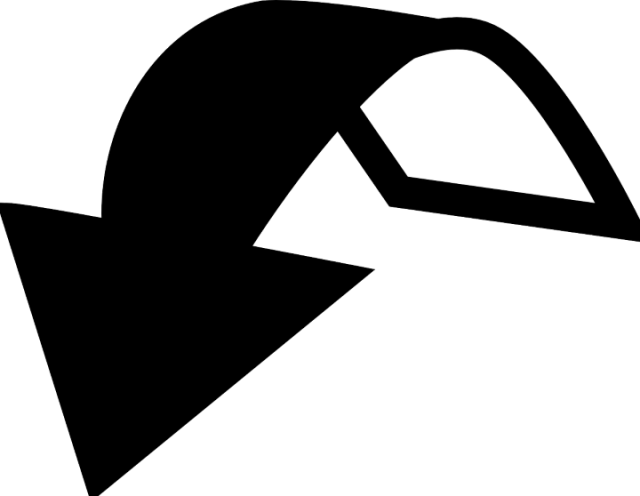
Jak cofnąć zmiany w WordPressie za pomocą wersji postów
WordPress ma dodatkową wbudowaną funkcję, dzięki której możesz cofnąć zmiany wprowadzone w swoim poście. Poprzednia wersja Twojego posta zostanie zaktualizowana o korzystanie z tej funkcji. Ta funkcja nazywa się REWIZJE lub POST REWIZJE.
Większość z nas nie jest ekspertem w pisaniu. Czasami, gdy wpisujemy coś przez pomyłkę i publikujemy to online, mamy szansę to poprawić, po prostu edytując. Nie dzieje się tak, gdy usuniemy coś dobrego, co napisaliśmy, ale skasowaliśmy przez pomyłkę, ponieważ czas nie może się cofnąć.
Jednak dzięki technologii można tworzyć kopie zapasowe. WordPress zapisuje poprzednie fragmenty twoich pism w poście, a wbudowana funkcja rewizji postów może pomóc ci odzyskać te utracone listy.
WordPress powraca potężnym zestawem systemów, dzięki czemu zawiera również system przechowywania całej historii pisania wersji roboczych i edycji wszystkich Twoich postów i stron. Dla każdej wersji roboczej, którą piszesz, WordPress automatycznie zapisuje tymczasowy plik wersji.
Ta funkcja nazywa się automatycznym zapisywaniem i ogromnie wspiera użytkowników, którzy chcą cofnąć zmiany w WordPressie za pomocą publikowania poprawek.
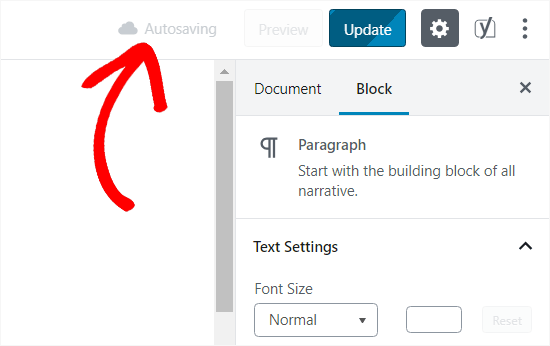
WordPress przechowuje dane przy automatycznym zapisie co 60 sekund i zastępuje tekst, który ma zostać opublikowany automatycznie, nową wersją automatycznego zapisu zamiast starszą wersją roboczą, co sprawia, że cofanie zmian w WordPressie z publikowanymi poprawkami jest łatwiejsze niż kiedykolwiek.
W przypadku awarii przeglądarki lub zawieszenia się komputera podczas pisania w WordPressie, funkcja automatycznego zapisywania wersji uchroni Cię przed kłopotami z ponownym pisaniem.
Po kliknięciu przycisku Zapisz, zaktualizuj lub opublikuj wszystkie wersje robocze, w tym najnowsze, zostaną zapisane w bazie danych WordPress z Twoją wersją. Możesz je zlokalizować, przeglądać lub wrócić do nich z ekranu edycji postu w procesie, aby cofnąć zmiany w WordPressie za pomocą wersji posta.
Dlaczego powinieneś używać wersji postów?
Świetne pisanie wymaga wielu poprawek i poprawek. Publikuj poprawki pomagają lepiej analizować i edytować swoje teksty na WordPressie bez obawy o utratę treści z powodu jakichkolwiek zmian. Możesz zobaczyć ewolucję swoich postów z osobnego punktu widzenia. Możesz przełączać się między różnymi wersjami roboczymi, aby wprowadzać zmiany, dopóki Twój post lub blog nie będzie idealny do publikowania w WordPress.
Wersje mogą pomóc w lepszej edycji i tworzeniu postów i blogów, które mogą przyczynić się do rankingu SEO Twojej witryny w różnych wyszukiwarkach, ponieważ wszyscy wiemy, że treść napędza SEO.
Dla wielu autorów edytujących ten sam post na WordPress, ta funkcja jest dobrodziejstwem, ponieważ każdy z nich może osobno edytować wersje robocze i zarządzać problemami wielu autorów. Możesz także zobaczyć, kto wprowadził zmiany we wpisie, gdy zostanie powiadomione jego imię i nazwisko.
Proces cofania zmian w WordPressie z publikacją poprawek, dlatego jest bardzo pomocny dla prawie każdego użytkownika WordPressa. Zobaczmy teraz, jak cofnąć zmiany w WordPressie za pomocą poprawek publikowania.
Jak korzystać z wersji Post na WordPress
Obsługa funkcji rewizji w WordPressie jest niezwykle łatwa. Aby cofnąć zmiany w WordPressie z publikacją poprawek, wykonaj następujące kroki.

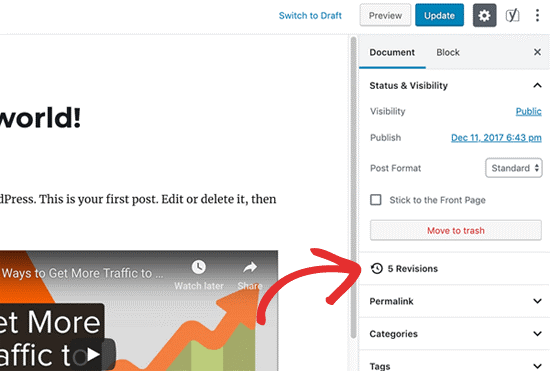
• W sekcji „Dokument” na ekranie edycji postu lub strony, WordPress wyświetla liczbę poprawek wprowadzonych na tej stronie.
• „Wersje” można znaleźć po prawej stronie ekranu edytora postów. Kliknij to, aby przejść do ekranu wersji posta.
• Ekran wersji postu wyświetli aktualną wersję postu lub strony. Na górze pojawi się pasek przewijania. Przesuń kursor na górę paska przewijania. Pokaże ci poprzedni zestaw poprawek posta.
• Tam zostaną pokazane zmiany dokonane w każdej wersji. Zmiany zostaną wyróżnione kolorem różowym i zielonym. Nazwa użytkownika, który dokonał tych zmian, będzie widoczna u góry strony wraz z innymi informacjami, takimi jak czas edycji.
• WordPress pokaże również, czy zmiana jest wersją roboczą utworzoną ręcznie, czy też zapisaną przez automatyczne zapisywanie.
• Użyj przycisków „następny” i „poprzedni”, aby poruszać się po wersjach.
• Jeśli chcesz porównać dwie różne wersje robocze tego samego postu, kliknij pole u góry z napisem „Porównaj dwie wersje”. Spowoduje to podzielenie przycisku paska przewijania na dwa i możesz kliknąć każdy przycisk, aby poruszać się tam iz powrotem, aby przejrzeć każdą wersję i porównać różnice między nimi.
• Jeśli chcesz przywrócić wersję, możesz po prostu kliknąć „Przywróć tę wersję” lub „Przywróć ten przycisk automatycznego zapisywania”. Po wykonaniu tej czynności WordPress przywróci tę wersję rewizji jako aktualną wersję postu lub strony. Nie spowoduje to usunięcia żadnej z twoich wersji na WordPress, a wszystkie wersje zostaną zapisane w bazie danych WordPress.
Używanie starego edytora WordPressa do rewizji postów
Jeśli nie zaktualizowałeś swojego WordPressa do Gutenberga i nadal używasz starego edytora WordPress, znajdziesz wersje postu w Publish Meta Box na prawym panelu ekranu edycji postu.
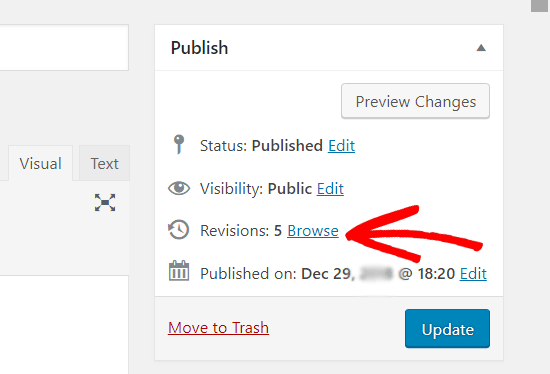
Kliknij link „przeglądaj” obok liczby wersji, aby wyświetlić wersje postów w starej witrynie.
Poza tym punktem wszystko inne jest takie samo w starym i nowym edytorze rewizji stron WordPress.
Ograniczanie lub usuwanie wersji postów w WordPress
Wszystkie wersje robocze w wersji post są zapisywane na serwerze WordPress. To sprawia, że użytkownicy martwią się, czy spowolni to ich witrynę.
To mit. WordPress pomija wersje publikowania, podczas gdy wykonuje wywołania bazy danych w interfejsie użytkownika. WordPress uzyskuje dostęp do wersji tylko wtedy, gdy Ty lub na ekranie edycji postu lub podczas przeglądania wersji.
WordPress daje Ci możliwość decydowania i wybierania, ile poprawek chcesz zachować dla artykułu lub bloga. Jeśli chcesz ograniczyć liczbę poprawek, wystarczy dodać ten kod do swojej witryny WordPress – plik wp-config.php .
zdefiniuj( 'WP_POST_REVISIONS', 10 );
Zastąp liczbę 10 liczbą postów, do których chcesz ograniczyć swoje artykuły. W razie potrzeby usuń stare wersje postów.
W ten sposób cofasz zmiany w swoich poprawkach w WordPressie. Ta łatwa i prosta w obsłudze funkcja pomoże Ci lepiej obsługiwać witrynę WordPress bez potrzeby pomocy z zewnątrz.
